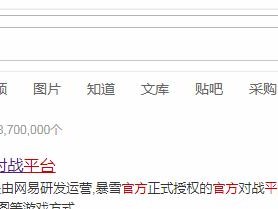随着计算机的普及,使用U盘作为启动设备变得越来越常见。制作U盘启动映像文件可以帮助我们方便地安装操作系统、恢复系统以及进行硬盘分区等操作。本文将详细介绍如何制作U盘启动映像文件,让您的电脑操作更加便捷。
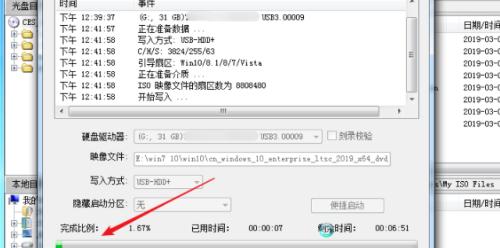
文章目录:
1.选择合适的U盘
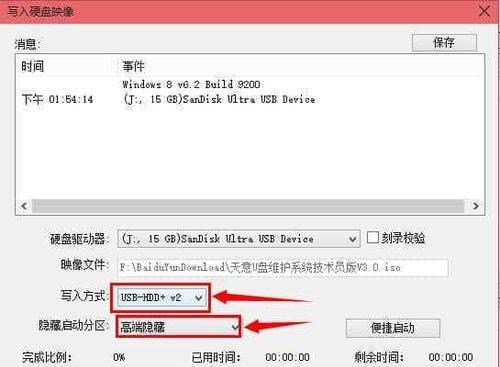
选择一个容量适中、品质可靠的U盘。建议选择容量大于8GB的U盘,并确保U盘的读写速度较快,以提高启动和操作的效率。
2.下载合适的启动映像文件
根据您需要安装或恢复的操作系统,到官方网站或可信赖的下载平台下载对应的启动映像文件。请确保所下载的映像文件是正版、完整且没有被篡改过的。

3.准备一个可用的计算机
在开始制作U盘启动映像文件之前,确保您有一台可用的计算机。这台计算机需要能正常运行操作系统,并且至少有一个可用的USB接口用于连接U盘。
4.格式化U盘
插入U盘后,打开“我的电脑”或“计算机”,找到对应的U盘盘符,右键点击选择“格式化”。在弹出的对话框中,选择文件系统为FAT32,并勾选“快速格式化”选项,然后点击“开始”按钮进行格式化。
5.使用启动工具制作U盘启动
下载并安装一个U盘启动制作工具,例如Rufus或UltraISO。打开工具后,选择所下载的启动映像文件,并指定U盘为目标设备。点击开始制作按钮,等待制作过程完成。
6.设置计算机的启动顺序
重启您的计算机,在开机界面出现时按下相应的按键(通常是F2、Del或Esc键)进入BIOS设置界面。在启动选项中找到“BootOrder”或类似的选项,将U盘设备移动到首位,保存设置并退出。
7.插入U盘并重启计算机
将制作好的U盘插入到计算机的USB接口中,然后重新启动计算机。计算机将从U盘中加载启动映像文件,进入相应的安装或恢复界面。
8.根据提示进行操作系统的安装或恢复
根据提示,选择相应的操作系统安装或恢复选项,并按照指引完成相应的操作。在整个过程中,请耐心等待,并确保按照要求进行相应设置和输入。
9.需要备份数据时,请提前备份
在制作U盘启动映像文件之前,请注意备份您U盘中的重要数据。制作启动盘的过程中,U盘将会被格式化,所有数据都将被清空。请提前将重要数据备份到其他存储介质中,以免丢失。
10.制作过程可能需要一定时间
制作U盘启动映像文件的过程可能会比较耗时,具体时间取决于U盘的读写速度和映像文件的大小。请耐心等待制作过程完成,切勿中途中断操作。
11.可能需要多次尝试
由于计算机的不同配置和操作系统的差异,制作U盘启动映像文件可能会遇到一些问题。如果出现错误或无法启动的情况,可以多次尝试制作或尝试其他工具。
12.制作后可以多次使用
一旦成功制作了U盘启动映像文件,它就可以被多次使用。您可以将其用于不同计算机的系统安装、恢复或其他操作,使得您的工作更加便捷高效。
13.注意映像文件的更新
随着操作系统的更新,相应的启动映像文件也会被更新。定期检查官方网站或可信赖的下载平台,获取最新的启动映像文件,以确保您制作的U盘启动始终是最新版本。
14.充分利用U盘启动映像文件的功能
U盘启动映像文件不仅可以用于系统安装和恢复,还可以用于系统维护、病毒清除、数据恢复等。在使用过程中,您可以充分发挥其功能,提高计算机维护和修复的效率。
15.U盘启动映像文件制作教程
通过本文的教程,您学习了如何制作U盘启动映像文件。选择合适的U盘,下载合适的启动映像文件,准备好可用的计算机,使用启动工具制作U盘启动,设置计算机的启动顺序,插入U盘并重启计算机,根据提示进行操作系统的安装或恢复。制作过程中需要备份数据、耐心等待,并注意映像文件的更新。制作好的U盘启动映像文件可以多次使用,充分发挥其功能,提高计算机维护和修复的效率。通过这些步骤,您可以轻松制作U盘启动映像文件,让电脑操作更加便捷高效。